情報番号:010417 【更新日:2010.06.29】
「コマンドプロンプト」画面で、[TAB]キーを使って長いフォルダー名を簡単に補完入力する方法<Windows(R)7>
対応機器・対象OSとカテゴリ
| 対応機種 |
|
| 対象OS |
Windows(R)7 |
| カテゴリ |
Windowsの操作/設定、Windowsソフトウェア |
回答・対処方法
はじめに
「コマンドプロンプト」画面で長いフォルダー名やディレクトリのフルパスを入力する場合、手間がかかることがあります。
このような場合、キーボードの[TAB]キーを使用して、ディレクトリ上にあるフォルダー名を簡単に入力することができます。
<例>
「Documents and Settings」と入力する際に、頭文字「d」を入力して[TAB]キーを押すだけで、残りの文字が補完され「Documentsand Settings」と表示されます。
※指定された頭文字の付くフォルダー候補が複数ある場合は、[TAB]キーを押すたびに候補を切り替えることができます。
操作手順
例として、CDコマンドを使用して「c:\Documents and Settings」に移動する手順で説明します。
- [スタート]ボタン
 →[すべてのプログラム]→[アクセサリ]→[コマンドプロンプト]をクリックします。
→[すべてのプログラム]→[アクセサリ]→[コマンドプロンプト]をクリックします。 - CDコマンドを入力し、移動したいフォルダー名の頭文字を入力します。(「cd」の後に半角スペースが入ります。)
※ここでは例として cd c:\d と入力します。
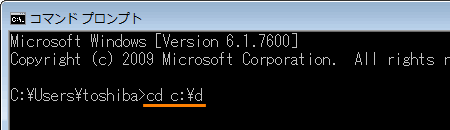 (図1)
(図1)
- [TAB]キーを押すと、入力した頭文字で始まる名前のフォルダー名を表示し、文字の入力補完がされます。
※同じ頭文字のフォルダーが複数ある場合は、再度[TAB]キーを押すと次の候補が表示されます。
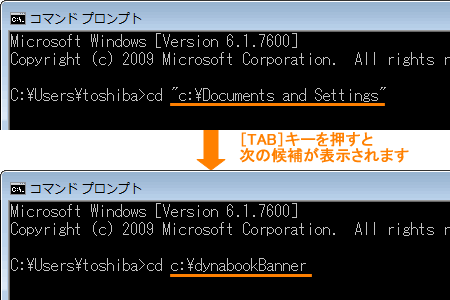 (図2)
(図2)
- 目的のフォルダー名が表示された状態で、[ENTER]キーを押します。
- 目的のフォルダーに移動することができます。
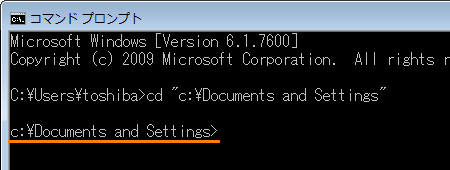 (図3)
(図3)
以上で終了です。
以上
 →[すべてのプログラム]→[アクセサリ]→[コマンドプロンプト]をクリックします。
→[すべてのプログラム]→[アクセサリ]→[コマンドプロンプト]をクリックします。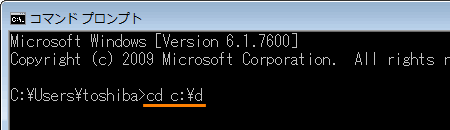 (図1)
(図1)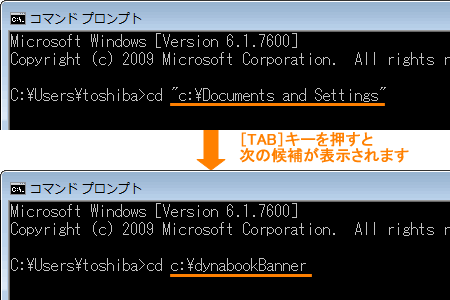 (図2)
(図2)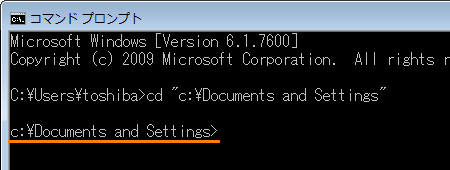 (図3)
(図3)